
استخدام مسجِّل الصوت في GarageBand لـ iPad
باستخدام مسجل الصوت، يمكنك تسجيل صوتك أو صوت آلة موسيقية أو أي صوت آخر باستخدام ميكروفون على الـ iPad، وتشغيله في GarageBand. يمكنك أيضًا تسجيل أصوات باستخدام ميكروفون خارجي متصل مع الـ iPad.
يحتوي مسجل الصوت على مجموعتين من عناصر التحكم يمكنك استخدامها لتغيير الصوت. يسمح لك العرض مرح بتغيير صوت تسجيلاتك بسرعة، بينما يوفر لك العرض استوديو المزيد من الخيارات لتحسين تسجيلاتك.
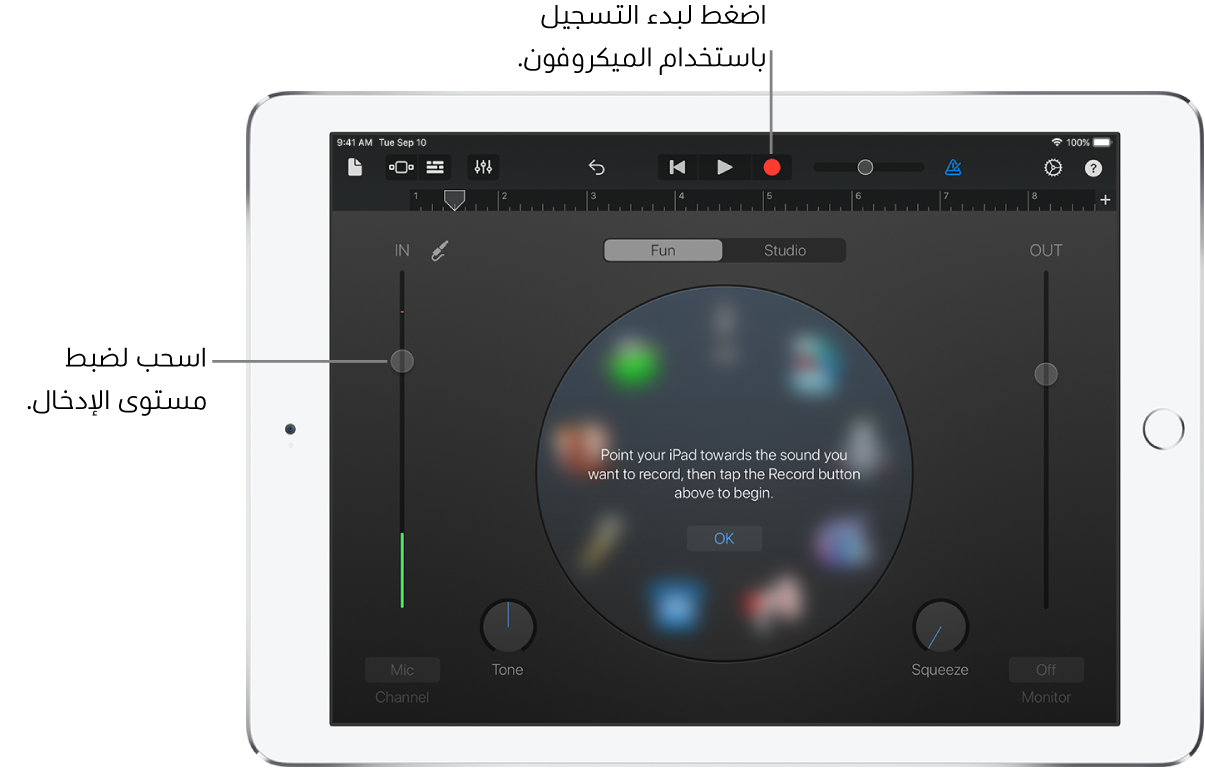
التبديل بين عرض مرح واستوديو
اضغط على زر مرح أو استوديو في أعلى مسجل الصوت.
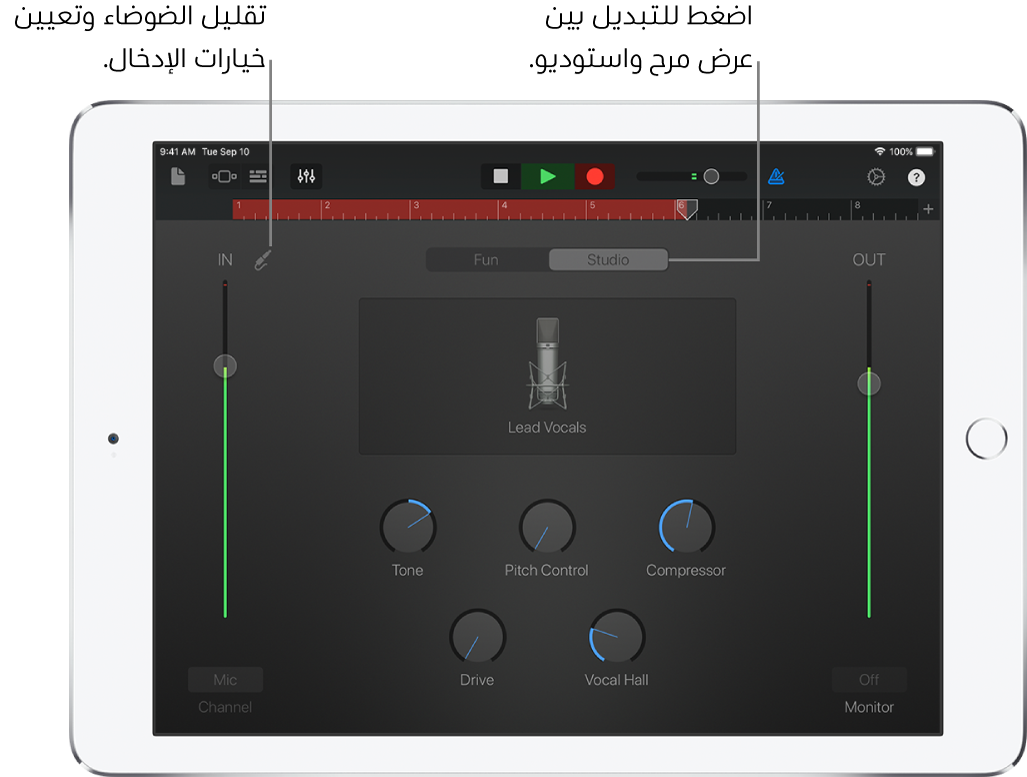
تسجيل صوت
اضغط على الزر تسجيل
 في شريط التحكم.
في شريط التحكم.قم بالعزف أو الغناء أو إصدار صوت في الميكروفون.
عندما تنتهي، اضغط على الزر تشغيل
 في شريط التحكم لإيقاف التسجيل. اضغط على الزر تشغيل مرة أخرى لسماع تسجيلك.
في شريط التحكم لإيقاف التسجيل. اضغط على الزر تشغيل مرة أخرى لسماع تسجيلك.
ضبط مستوى إدخال الميكروفون
أثناء التسجيل، يُظهر شريط تمرير مستوى الإدخال على اليمين مستوى الإدخال من الميكروفون. إذا تحول المستوى إلى اللون الأحمر، فاسحب شريط التمرير لأسفل (أو قم بتسجيل الجزء مرة أخرى بصوت أكثر هدوءًا) لمنع حدوث تشويه.
اسحب شريط تمرير مستوى الإدخال لأعلى أو لأسفل لتعيين مستوى الإدخال.
يتوفر شريط تمرير مستوى الإدخال إذا كان الـ iPad أو مصدر الإدخال يدعم التحكم في مستوى الإدخال.
إذا كان جهاز الإدخال يدعم القنوات اليسرى واليمنى، فاضغط على زر القناة أسفل شريط تمرير مستوى الإدخال، اضغط على الإدخال 1 أو الإدخال 2 لتحديد قناة الإدخال، أو اضغط على استريو لتسجيل استريو.
تعيين مستوى الإدخال تلقائيًا
عند توصيل ميكروفون خارجي أو جهاز صوت آخر (مثل سماعة رأس أو واجهة صوت) مع الـ iPad، يمكن تعيين مستوى الإدخال تلقائيًا.
اضغط على زر إعدادات الإدخال
 ، ثم اضغط على مفتاح التبديل "تلقائي".
، ثم اضغط على مفتاح التبديل "تلقائي".
تقليل الضوضاء غير المرغوب فيها
يمكنك استخدام بوابة ضوضاء لتقليل ضوضاء الإدخال ذات المستوى المنخفض عندما تقوم بالتسجيل. تقوم بوابة الضوضاء بقطع الصوت عندما يكون أقل من حد أدنى معين.
اضغط على زر إعدادات الإدخال
 ، ثم شغّل بوابة الضوضاء.
، ثم شغّل بوابة الضوضاء.اسحب شريط تمرير بوابة الضوضاء حتى تتوقف الضوضاء أو تقل إلى مستوى مقبول.
تشغيل المراقبة لميكروفون خارجي
عند توصيل ميكروفون خارجي أو جهاز صوت آخر (مثل سماعة رأس أو واجهة صوت) مع الـ iPad، يتم تنشيط زر جهاز العرض أسفل شريط تمرير مستوى الإخراج.
اضغط على زر "المراقبة" لتشغيل المراقبة. اضغط على الزر مرة أخرى لإيقاف تشغيل المراقبة.
تغيير الصوت باستخدام إعداد مسبق
يتضمن مسجل الصوت إعدادات مسبقة تظهر بعد تسجيل صوت. يضيف كل إعداد مسبق رمزًا مفيدًا إلى الصوت المسجَل.
قم بأحد ما يلي:
في عرض "مرح"، اضغط أو قم بتدوير القرص لتحديد أحد الإعدادات المسبقة.
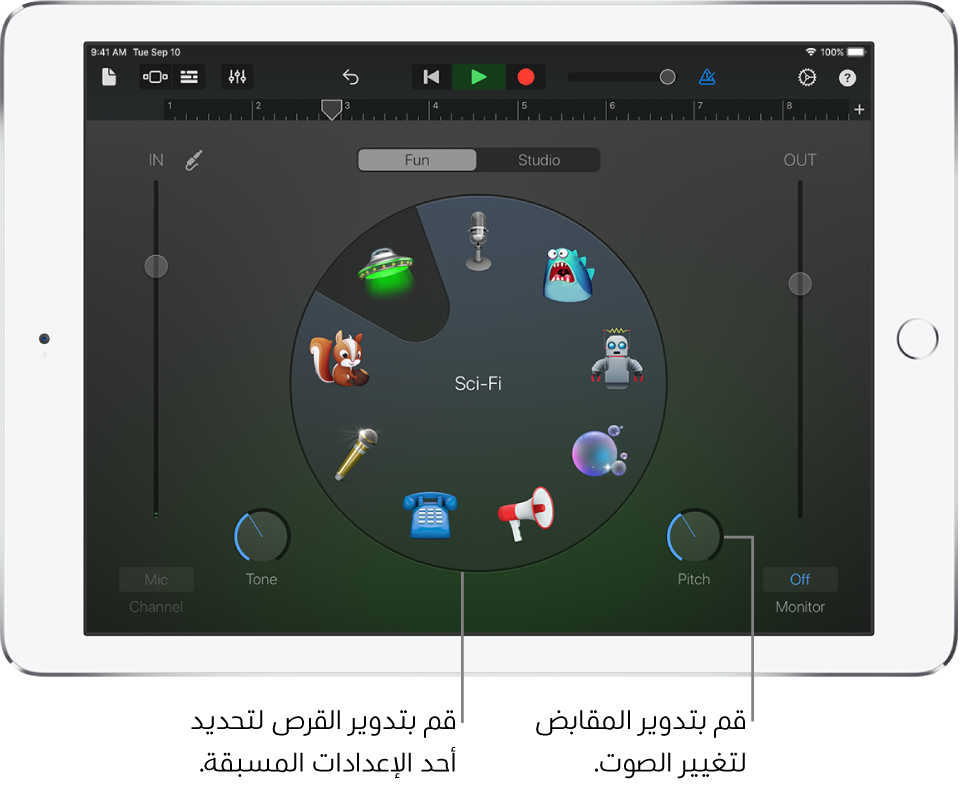
في العرض استوديو، اضغط على الأيقونة الموجودة في منتصف الشاشة واختر أحد الإعدادات المسبقة من القائمة.
قم بتدوير المقابض لتغيير صوت الإعداد المسبق.
يمكنك محاولة استخدام إعدادات مسبقة مختلفة بالضغط عليها وتدوير المقابض.
تعيين مفتاح والسلم الموسيقي للتوليف الدقيق
الإعداد المسبق "التوليف الدقيق" هو تأثير صوتي شائع يغيّر حدة صوت التسجيل استنادًا إلى إعدادات المفتاح والسلم الموسيقي لأغنيتك.
اضغط على زر الإعدادات
 ، اضغط على مفتاح التوقيع، ثم اضغط على مفتاح جديد أو سلم موسيقي مختلف (كبير أو صغير).
، اضغط على مفتاح التوقيع، ثم اضغط على مفتاح جديد أو سلم موسيقي مختلف (كبير أو صغير).
إذا كان المفتاح أو السلم الموسيقي الفعلي لأغنيتك يختلف عن إعداد المفتاح أو السلم الموسيقي، فقد يكون التأثير أقل وضوحًا، أو ربما يتم تغيير حدة صوت نوتات معينة بطرق غير مرغوب فيها.